硬盘故障分析修复大全
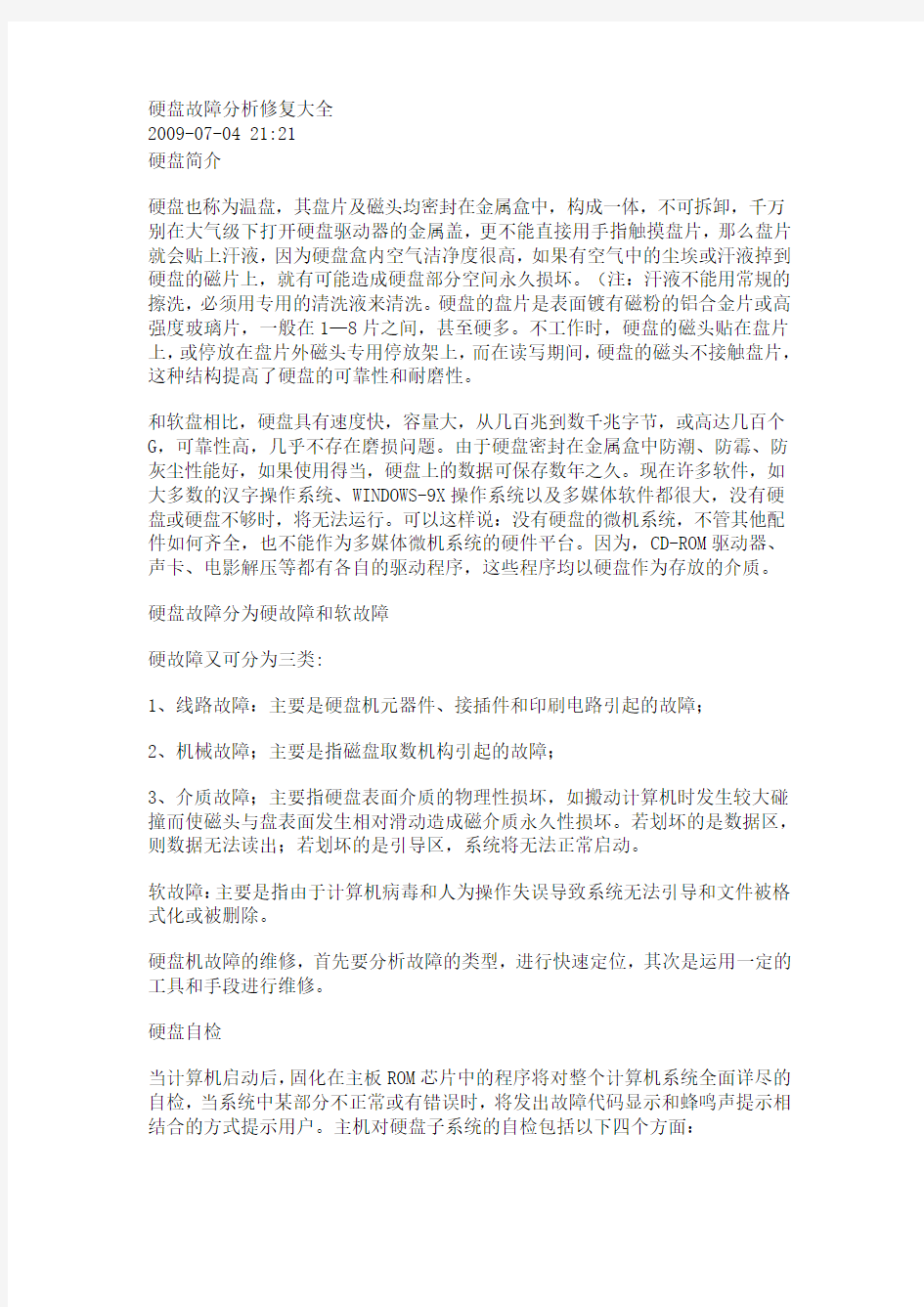
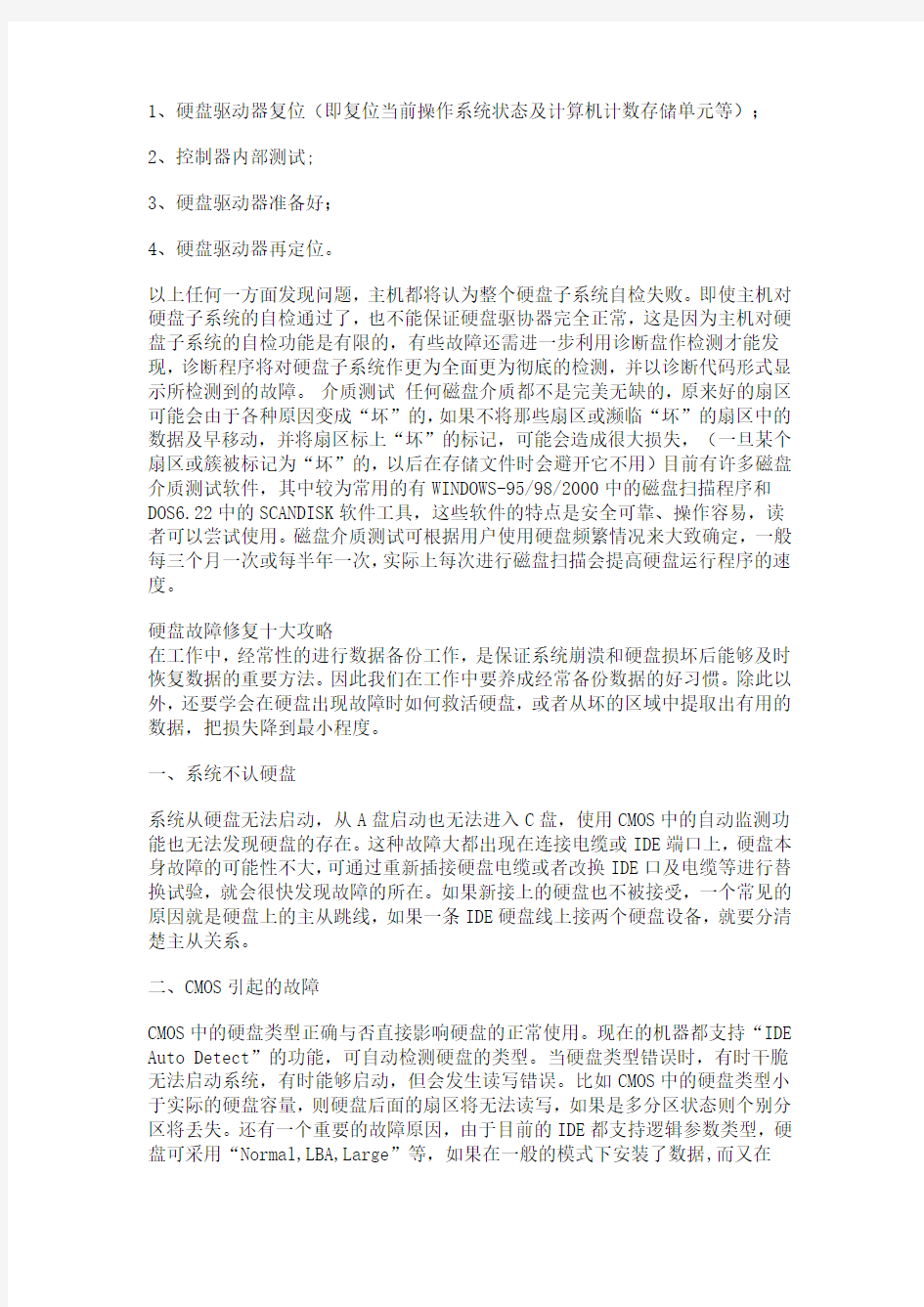
硬盘故障分析修复大全
2009-07-04 21:21
硬盘简介
硬盘也称为温盘,其盘片及磁头均密封在金属盒中,构成一体,不可拆卸,千万别在大气级下打开硬盘驱动器的金属盖,更不能直接用手指触摸盘片,那么盘片就会贴上汗液,因为硬盘盒内空气洁净度很高,如果有空气中的尘埃或汗液掉到硬盘的磁片上,就有可能造成硬盘部分空间永久损坏。(注:汗液不能用常规的擦洗,必须用专用的清洗液来清洗。硬盘的盘片是表面镀有磁粉的铝合金片或高强度玻璃片,一般在1—8片之间,甚至硬多。不工作时,硬盘的磁头贴在盘片上,或停放在盘片外磁头专用停放架上,而在读写期间,硬盘的磁头不接触盘片,这种结构提高了硬盘的可靠性和耐磨性。
和软盘相比,硬盘具有速度快,容量大,从几百兆到数千兆字节,或高达几百个G,可靠性高,几乎不存在磨损问题。由于硬盘密封在金属盒中防潮、防霉、防灰尘性能好,如果使用得当,硬盘上的数据可保存数年之久。现在许多软件,如大多数的汉字操作系统、WINDOWS-9X操作系统以及多媒体软件都很大,没有硬盘或硬盘不够时,将无法运行。可以这样说:没有硬盘的微机系统,不管其他配件如何齐全,也不能作为多媒体微机系统的硬件平台。因为,CD-ROM驱动器、声卡、电影解压等都有各自的驱动程序,这些程序均以硬盘作为存放的介质。
硬盘故障分为硬故障和软故障
硬故障又可分为三类:
1、线路故障:主要是硬盘机元器件、接插件和印刷电路引起的故障;
2、机械故障;主要是指磁盘取数机构引起的故障;
3、介质故障;主要指硬盘表面介质的物理性损坏,如搬动计算机时发生较大碰撞而使磁头与盘表面发生相对滑动造成磁介质永久性损坏。若划坏的是数据区,则数据无法读出;若划坏的是引导区,系统将无法正常启动。
软故障:主要是指由于计算机病毒和人为操作失误导致系统无法引导和文件被格式化或被删除。
硬盘机故障的维修,首先要分析故障的类型,进行快速定位,其次是运用一定的工具和手段进行维修。
硬盘自检
当计算机启动后,固化在主板ROM芯片中的程序将对整个计算机系统全面详尽的自检,当系统中某部分不正常或有错误时,将发出故障代码显示和蜂鸣声提示相结合的方式提示用户。主机对硬盘子系统的自检包括以下四个方面:
1、硬盘驱动器复位(即复位当前操作系统状态及计算机计数存储单元等);
2、控制器内部测试;
3、硬盘驱动器准备好;
4、硬盘驱动器再定位。
以上任何一方面发现问题,主机都将认为整个硬盘子系统自检失败。即使主机对硬盘子系统的自检通过了,也不能保证硬盘驱协器完全正常,这是因为主机对硬盘子系统的自检功能是有限的,有些故障还需进一步利用诊断盘作检测才能发现,诊断程序将对硬盘子系统作更为全面更为彻底的检测,并以诊断代码形式显示所检测到的故障。介质测试任何磁盘介质都不是完美无缺的,原来好的扇区可能会由于各种原因变成“坏”的,如果不将那些扇区或濒临“坏”的扇区中的数据及早移动,并将扇区标上“坏”的标记,可能会造成很大损失,(一旦某个扇区或簇被标记为“坏”的,以后在存储文件时会避开它不用)目前有许多磁盘介质测试软件,其中较为常用的有WINDOWS-95/98/2000中的磁盘扫描程序和DOS6.22中的SCANDISK软件工具,这些软件的特点是安全可靠、操作容易,读者可以尝试使用。磁盘介质测试可根据用户使用硬盘频繁情况来大致确定,一般每三个月一次或每半年一次,实际上每次进行磁盘扫描会提高硬盘运行程序的速度。
硬盘故障修复十大攻略
在工作中,经常性的进行数据备份工作,是保证系统崩溃和硬盘损坏后能够及时恢复数据的重要方法。因此我们在工作中要养成经常备份数据的好习惯。除此以外,还要学会在硬盘出现故障时如何救活硬盘,或者从坏的区域中提取出有用的数据,把损失降到最小程度。
一、系统不认硬盘
系统从硬盘无法启动,从A盘启动也无法进入C盘,使用CMOS中的自动监测功能也无法发现硬盘的存在。这种故障大都出现在连接电缆或IDE端口上,硬盘本身故障的可能性不大,可通过重新插接硬盘电缆或者改换IDE口及电缆等进行替换试验,就会很快发现故障的所在。如果新接上的硬盘也不被接受,一个常见的原因就是硬盘上的主从跳线,如果一条IDE硬盘线上接两个硬盘设备,就要分清楚主从关系。
二、CMOS引起的故障
CMOS中的硬盘类型正确与否直接影响硬盘的正常使用。现在的机器都支持“IDE Auto Detect”的功能,可自动检测硬盘的类型。当硬盘类型错误时,有时干脆无法启动系统,有时能够启动,但会发生读写错误。比如CMOS中的硬盘类型小于实际的硬盘容量,则硬盘后面的扇区将无法读写,如果是多分区状态则个别分区将丢失。还有一个重要的故障原因,由于目前的IDE都支持逻辑参数类型,硬盘可采用“Normal,LBA,Large”等,如果在一般的模式下安装了数据,而又在
CMOS中改为其它的模式,则会发生硬盘的读写错误故障,因为其映射关系已经改变,将无法读取原来的正确硬盘位置。
三、主引导程序引起的启动故障
主引导程序位于硬盘的主引导扇区,主要用于检测硬盘分区的正确性,并确定活动分区,负责把引导权移交给活动分区的DOS或其他操作系统。此段程序损坏将无法从硬盘引导,但从软驱或光驱启动之后可对硬盘进行读写。修复此故障的方法较为简单,使用高版本DOS的FDISK最为方便,当带参数/mbr运行时,将直接更换(重写)硬盘的主引导程序。实际上硬盘的主引导扇区正是此程序建立的,FDISK.EXE之中包含有完整的硬盘主引导程序。虽然DOS版本不断更新,但硬盘的主引导程序一直没有变化,从DOS 3.x到Windos 95的DOS,只要找到一种DOS 引导盘启动系统并运行此程序即可修复。
四、分区表错误引发的启动故障
分区表错误是硬盘的严重错误,不同的错误程度会造成不同的损失。如果是没有活动分区标志,则计算机无法启动。但从软驱或光驱引导系统后可对硬盘读写,可通过FDISK重置活动分区进行修复。
如果是某一分区类型错误,可造成某一分区的丢失。分区表的第四个字节为分区类型值,正常的可引导的大于32MB的基本DOS分区值为06,而扩展的DOS分区值是05。很多人利用此类型值实现单个分区的加密技术,恢复原来的正确类型值即可使该分区恢复正常。
分区表中还有其它数据用于记录分区的起始或终止地址。这些数据的损坏将造成该分区的混乱或丢失,可用的方法是用备份的分区表数据重新写回,或者从其它的相同类型的并且分区状况相同的硬盘上获取分区表数据。
恢复的工具可采用NU等工具软件,操作非常方便。当然也可采用DEBUG进行操作,但操作繁琐并且具有一定的风险。
五、分区有效标志错误的故障
在硬盘主引导扇区中还存在一个重要的部分,那就是其最后的两个字节:
“55aa”,此字节为扇区的有效标志。当从硬盘、软盘或光盘启动时,将检测这两个字节,如果存在则认为有硬盘存在,否则将不承认硬盘。此处可用于整个硬盘的加密技术,可采用DEBUG方法进行恢复处理。另外,当DOS引导扇区无引导标志时,系统启动将显示为:“Mmissing Operating System”。方便的方法是使用下面的DOS系统通用的修复方法。
六、DOS引导系统引起的启动故障
DOS引导系统主要由DOS引导扇区和DOS系统文件组成。系统文件主要包括IO.SYS、MSDOS.SYS、https://www.360docs.net/doc/c39920875.html,,其中https://www.360docs.net/doc/c39920875.html,是DOS的外壳文件,可用
其它的同类文件替换,但缺省状态下是DOS启动的必备文件。在Windows 95携带的DOS系统中,MSDOS.SYS是一个文本文件,是启动Windows必须的文件,但只启动DOS时可不用此文件。DOS引导出错时,可从软盘或光盘引导系统后使用SYS C:命令传送系统,即可修复故障,包括引导扇区及系统文件都可自动修复到正常状态。
七、FAT表引起的读写故障
FAT表记录着硬盘数据的存储地址,每一个文件都有一组FAT链指定其存放的簇地址。FAT表的损坏意味着文件内容的丢失。庆幸的是DOS系统本身提供了两个FAT表,如果目前使用的FAT表损坏,可用第二个进行覆盖修复。但由于不同规格的磁盘其FAT表的长度及第二个FAT表的地址也是不固定的,所以修复时必须正确查找其正确位置,一些工具软件如NU等本身具有这样的修复功能,使用也非常的方便。采用DEBUG也可实现这种操作,即采用其m命令把第二个FAT表移到第一个表处即可。如果第二个FAT表也损坏了,则也无法把硬盘恢复到原来的状态,但文件的数据仍然存放在硬盘的数据区中,可采用CHKDSK或SCANDISK
命令进行修复,最终得到*.CHK文件,这便是丢失FAT链的扇区数据。如果是文本文件则可从中提取出完整的或部分的文件内容。
八、目录表损坏引起的引导故障
目录表记录着硬盘中文件的文件名等数据,其中最重要的一项是该文件的起始簇号。目录表由于没有自动备份功能,所以如果目录损坏将丢失大量的文件。一种减少损失的方法也是采用CHKDSK或SCANDISK程序恢复的方法,从硬盘中搜索出*.CHK文件,由于目录表损坏时仅是首簇号丢失,每一个*.CHK文件即是一个完整的文件,把其改为原来的名字即可恢复大多数文件。
九、误删除分区时数据的恢复
当用FDISK删除了硬盘分区之后,表面上是硬盘中的数据已经完全消失,在未格式化时进入硬盘会显示为无效驱动器。如果了解FDISK的工作原理,就会知道FDISK只是重新改写了硬盘的主引导扇区(0面0道1扇区)中的内容,具体说就是删除了硬盘分区表信息,而硬盘中的任何分区的数据均没有改变。可仿照上述的分区表错误的修复方法,即想办法恢复分区表数据即可恢复原来的分区及数据。如果已经对分区格式化,在先恢复分区后,可按下面的方法恢复分区数据。
十、误格式化硬盘数据的恢复
在DOS高版本状态下,FORMAT格式化操作在缺省状态下都建立了用于恢复格式化的磁盘信息,实际上是把磁盘的DOS引导扇区、FAT分区表及目录表的所有内容复制到了磁盘的最后几个扇区中(因为后面的扇区很少使用),而数据区中的内容根本没有改变。这样通过运行UNFORMAT命令即可恢复。另外DOS还提供了一个MIROR命令用于记录当前磁盘的信息,供格式化或删除之后的恢复使用,此方法也比较有效。
硬盘八种故障情况分析
1、硬件或介质问题的情况
①、硬盘坏:硬盘自检不到的情况一般是硬件故障,又可分为主版的硬盘控制器(包括IDE口)故障和硬盘本身的故障。如果问题在主板上,那么数据应当没有影响。如果出在硬盘上,也不是一定不能修复。硬盘可能的故障又可能在控制电路、电机和磁头以及盘片。如果是控制电路的问题,一般修好它,就可以读出数据。但如果电机、磁头和盘片故障,即使修理也要返回原厂,数据恢复基本没有可操作性。
②、软盘坏:当软盘数据损坏时,可以有几种处理,一种是用NDD修复,他会强制读出你坏区中的东西,MOVE 到空白扇区中,这就意味着如果你的磁盘很满操作是没法进行的。你也可以用HDCOPY2.0以上版本READ软盘,他也会进行强读,使读入缓冲区的数据是完好的,你再写入一张好磁盘就可以了。当然这些方式,要看盘坏的程度。如果0磁道坏,数据也并非无法抢救,早先可以通过扇区读的方式,把后面的数据读出,不过一般来说,你依然可以HDCOPY来实验。
2、系统问题的情况
①、在硬盘崩溃的情况下,我们经常要和一些提示信息打交道。我们要了解他典型提示信息的含义,注意这些原因仅仅分析逻辑损坏而不是硬盘物理坏道的情况。
提示信息
可能原因
参考处理
Invalid Partition Table
分区信息中1BE、1CE、1DE处不符合只有一个80而其他两处为0用工具设定,操作在前面已经讲了。
Error Loading Operating System
主引导程序读BOOT区5次没成功。
重建BOOT区
Missing Operating System DOS
引导区的55AA标记丢失,用工具设定,把前面读写主引导区程序的DX=80改为180即可
Non-System Disk or Disk Error
BOOT区中的系统文件名与根目录中的前两个文件不同,
SYS命令重新传递系统
Disk Boot Failure
读系统文件错误 SYS命令重新传递系统,
Invalid Driver Specifcationg
如果试图切换到一个确实存在的逻辑分区出现以下信息,说明主分区表的分区记录被破坏了。
根据各分区情况重建分区表,或者用自动修复工具修复。注意分区丢失是最常见的故障之一,此时不要紧张,一般的说此时数据并没有问题,如果你不了解处理的方法。你可以选择我前面介绍的自动修复分区工具进行处理,他们大多只改写主分区表的数据区,不会影响你的其他数据。特别提醒大家,这些工具有的不支持 8.4G硬盘,有的与BIOS 对硬盘的
识别有关系。如果你在一台机器上不行,可以换台BIOS不同的机器实验一下。
Bad or missing command interpreter
这是说找不到https://www.360docs.net/doc/c39920875.html,,或者COMMAND文件坏了。
如果你COPY过去COMMAND文件还是如此,一般来说是感染了某种病毒。
Invalid media type reading drive X ,Abort,Retry,Fail?
该盘没有高级格式化,或BOOT区中I/O参数表被破坏。这里情况较多,手工处理比较复杂,特别指出,此时 DISKEDIT可能无法运行,建议用工具修复。
Incorrect DOS Version
可能是文件版本不统一,对9X来说,有95 95osr/2,98,98 oem/2等版本,重新SYS时,不要弄错了。用正确版本的启动盘重新SYS系统另外说明一下,对于比较老的机器还有1071和not found rom basic、ROM BASIC OK 等提示,在目前机器中以消失。另外,当代码区完全被破坏的情况下,系统关于无系统的提示是来自BIOS的,这条提示与BIOS的种类有关。另外,FDISK/MBR对代码区的重建是我们经常采用的。再介绍一种比较极端的情况,就是硬盘自检正常,而用软盘和硬盘都无法正常启动的情况,这可能是,病毒或恶意程序利用,DOS3以上版本启动中都要检索分区表这一特点,把分区表置为死循环。造成启动中死机。网上曾经流传过 DOS6.22k修改方案,其实是修改西文MS-DOS6.22的IO.SYS,
把 C2 03 06 E8 0A 00 07 72 03替换为:C2 03 90 E8 0A 00 72 80 90就可以启动被类似情况锁住的硬盘。
②、 9X无法正常进入或工作:以下仅仅是对可能的软故障分析,没有考虑硬件故障.进入图形界面前死机情况比较复杂,可能与加载的某些驱动有关可以在START MS WINDOWS时,用F8激活菜单,设置为step by step ,看是哪项使系统死机。而后从CONFIG或者SYSTEM。INI中删除进入图形界面后死机一般这与开机加载的程序有关进入安全模式(此时自动运行的程序将不能加载),对注册表中的
HKEY_LOCAL_MACHINE\Software\Microsoft\Windows\CurrentVersion\Run* 中的键值和启动组中加载的程序进行分析。必要的予以删除。
显示IEXPLORE.EXE错误,不能进行任何操作
可能有某个系统的动态连接库损坏覆盖安装WIN9X,或从其他机器上COPY损坏的连接库。(确定哪个库损坏一般比较困难)
频繁出现出错各种信息
一般是虚拟内存不足造成的看C盘是否剩余空间过少,或者打开的应用程序和窗口太多。
3、全盘崩溃和分区丢失
首先重建MBR代码区,再根据情况修正分区表。修正分区表的基本思路是查找以55AA为结束的扇区,再根据扇区结构和后面是否有 FAT等情况判定是否为分区表,最后计算填回,主分区表,由于需要计算,过程比较烦琐,就不仔细介绍了,希望大家用前面介绍的工具,比如NDD处理。如果文件仍然无法读取,要考虑用TIRAMINT等工具进行修复。如果在FAT表彻底崩溃的情况下,恢复某个指定文件,可以用DISKEDIT 或DEBUG查找已知信息。比如文件为文本,文件中包含“软件狗”,那么我我们就要把他们转换为内码C8 ED BC FE B9 B7 进行查找。
4、文件丢失、误格式化的情况
一般的来说,文件删除仅仅是把文件的首字节,改为E5H,而并不破坏本身,因此可以恢复。但由于对不连续文件要恢复文件链,由于手工交叉恢复对一般计算机用户来说并不容易,在这篇缩略版中就不讲了,建议用工具处理,如果已经安装了Norton Utilities,可以用他来查找。另外,RECOVERNT 等工具,都是恢复的利器。特别注意的是,千万不要在发现文件丢失后,在本机安装什么恢复工具,你可能恰恰把文件覆盖掉了。特别是你的文件在C盘的情况下,如果你发现主要文件被你失手清掉了,(比如你按SHIFT删除),你应该马上直接关闭电源,用软盘启动进行恢复或把硬盘串接到其他有恢复工具的机器处理。误格式化的情况可以用等工具处理。
5、文件损坏的情况
一般的说,恢复文件损坏需要清楚的了解文件的结构,并不是很容易的事情,而这方面的工具也不多。不过一般的说,文件如果字节正常,不能正常打开往往是文件头损坏。
就文件恢复举几个简单例子。
类型特征处理
ZIP、TGZ等压缩包无法解压
ZIP文件损坏的情况下可以用一个名为ZIPFIX的工具处理。不过如果你的文件是从FTP站点上下载的,那么有可能是你没有定义下载模式为BIN。
自解压文件无法解压
可能是可执行文件头损坏,可以用对应压缩工具按一般压缩文件解压。
DBF文件死机后无法打开
典型的文件头中的记录数与实际不匹配了,把文件头中的记录数向下调整,遗憾的是公式我找不到了。
6、硬盘被加密或变换:
此时千万不要FDISK/MBR,SYS等处理,否则可能数据再也无法找回,一定要反解加密算法,或找到被移走的重要扇区。对于那些加密硬盘数据的病毒,清除时一定要选择能恢复加密数据的可靠杀毒软件。
7、文件加密后密码遗忘:
对于很多字处理软件的文件加密和ZIP等压缩包的加密,你是不能靠加密逆过程来完成的,因为那从理论上是异常困难的。目前有一些相关的软件,他们的思想一般都是用一个大字典集中的数据循环用相同算法加密后与密码的密文匹配,直到一致时则说明找到了密码。你可以去寻找这些软件,当然,有些软件是有后门的,比如DOS下的WPS,Ctrl+qiubojun就是通用密码。Undiskp的作者冯志宏是解文件密码的个中高手,大家不妨去他的主页看看。
8、系统用户密码遗忘的处理:
最简单的方法就是用软盘启动(NT的你也可以把盘挂接在其他NT上),找到支持该文件系统结构的软件(比如针对 NT的NTFSDOS),利用他把密码文件清掉、或者是COPY出密码档案,用破解软件套字典来处理。前者时间短但所有用户信息丢失,后者时间长,但保全了所有用户信息。对UNIX系统,我建议你一定先
做一张应急盘。
硬盘空间丢失原因及解决办法
大容量硬盘以其较好的性价比越来越受到用户的欢迎,很多用户装机或是升级电脑硬盘时纷纷将目光投向了大容量的硬盘。一些用户在购买硬盘后发现与硬盘实际标称的容量不符,或是有些用户在使用一段时间会发现自己的硬盘容量变小,那么针对这些问题,我们就来谈谈硬盘容量的问题。
首先我们要正确认识硬盘容量大小的有关问题。经常关注硬盘报道,稍微有些硬盘常识的用户都会知道,硬盘的实际容量一般都小于其标称容量。造成这种情况的主要原因是,我们大部分情况下是以1G=1048M来定义硬盘容量的,而大部分主板的BIOS设计及测试软件也是以1048K字节来计算硬盘容量的,而厂家为了方便计算与生产,往往是以每兆1000K字节计算容量,这样一来二者间便出现了大约5%的差异。而硬盘容量又有纯粹由磁头数、柱面数等物理参数计算得到的物理盘容量以及在经过分区、格式化等操作后实际可用空间的逻辑盘容量之分。此外在CMOS中选择不同的工作模式(NORMA、LBA、LARGE),也会造成容量的不一致。由于有这些因素的影响,一般而言硬盘测试容量与标称容量存在5%-10%左右的差距是基本正常的。
和硬盘容量有关的是主板CMOS中NORMAL、LBA、LARGE的三种硬盘模式,简单说由于最早的BIOS只支持不大于528M容量的硬盘,BIOS中的C/H/S参数与硬盘实际的完全一样,这时硬盘的模式就是NORMAL,后来为解决528M的限制出现了LARGE模式,它通过增加逻辑柱面的数目,使BIOS支持的容量扩大了一倍,但这是个过度的模式,很快就没有使用了。随着大容量硬盘的流行,现在CMOS 的硬盘模式中,实际上只有LBA一项有实用意义,而设为NORMAL、LARGE都不能正常识别及使用大容量硬盘。
明白了以上道理后,我们似乎就不需要再关注硬盘空间丢失的问题了。其实不然,在很多情况下,硬盘也会不同程序的丢失空间。如硬盘坏道、隐藏的垃圾文件等等。
造成硬盘空间丢失的原因有很多,如误操作、程序非正常退出、非正常关机、病毒感染、程序运行中的错误或者对硬件分区的不合理等情况都会造成硬盘空间的丢失。那么下面我们就几种情况下容易靠成硬盘空间丢失浪费进行一下简单的分析。
1、硬盘坏道
硬盘坏道是造成硬盘空间丢失最为严重的,硬盘出现坏道会要及时的利用各种方法进行修复或是屏蔽,因为严重的硬盘坏道是硬盘的物理损坏,并伴有传染性,如果不及时的修复与处理,坏道便会赿来越大,直至殃及整个硬盘。硬盘一旦出现坏道,一定要记得及时备份重要的文件数据,并不是在本硬盘上备份,要及时的更换其它硬盘进行备份或是刻录成盘。因为硬盘一旦出现坏道后,但意味着此款硬盘寿命已经不会太长,即便是用软件修复,也存在着严重的危险,相信硬盘
上的重要数据要比硬盘本身更值钱。
2、分区过大
对硬盘的逻辑分区是否合理,这不仅关系到硬盘文件的分类管理,而且也直接关系到硬盘空间的充分利用。
我们知道文件的存储是以簇为单位的,也就是说一个文件要占用一个或多个簇,而簇是由一个或多个扇区构成。如果一个簇只有一个字节被一个文件占用,那么该簇的其他部分即使是空闲的,也不能被别的文件所利用,这样空间就被浪费了。由此可见对硬盘分区在大小划分上是否合理,直接关系到硬盘空间的使用情况。
拿现在80GB容量的硬盘来讲,我们尽量要多划分几个逻辑盘,像以20GB、30GB 为单位进行划分,建议不要超过40GB。但也并不是划分的越小越好,如80GB的就不再建议以10GB为单位进行分区,因为太多的分区不但会影响整个系统的运行速度,而且我们管理使用起来也极不方便。像对160GB大容量的硬盘,我们可以根据自己的实际需要情况,合理的进行分区,一般以40GB为单位就可以了,最好别超过60GB。
3、临时文件
临时文件造成的硬盘空间的浪费也是一个容易忽视的问题。
我们在使用电脑当中,有些时候在运行应用程序时出现错误而非正常退出,或是电脑突然断关机等,都会使很多.TMP类型的文件继续存放在硬盘中,在Windows 窗口环境中运行应用程序时,会自动产生以~GRB开头的用于存放有关屏幕信息的文件,另外,还有一个用于Windows本身临时交换文件的win386.swp。当程序正常退出运行之前,应用程序会将这些文件删除,而非正常退出时,应用程序无法删除它们。可以定期清理这些文件。
清理的方法很简单,简单介绍一下。选择要清理的盘符,如“C”盘,在盘符上单击鼠标右键,选择“属性”,然后选择“常规”下我们可以看到“磁盘清整”的选项,点击进行“磁盘清理”窗口,同样选择“磁盘清理”,尔后我们可以看到有几个选项让我们选择,点击前面的空格选定后点击确定点可,如果要进行其它的操作可以点击“其他选项”来完成。
4、簇的丢失
文件分配表(FAT)是软盘或硬盘上的一个隐含表。FAT记录如何将文件存储在特定的(不一定是连续的)簇上。文件分配表采用一种简单的方法不停地跟踪数据。在FAT中,第一簇的入口是用于存储文件的第二簇的地址。在第二个簇入口处则是第三个簇的地址,等等,直到包含文件结束码的最终簇入口。
很明显,如果FAT表数据因为某种原因遭到破坏,就会导致硬盘数据的逻辑连续性发生紊乱,从而发生硬盘空间丢失的问题。这种空间丢失的故障用一般的磁盘
修复工具都可以解决,但数据往往无法修复。由于传统FAT格式的缺陷,若某个簇没有在任何文件分配链中出现,而且该簇在相应的文件分配表中又被标记为非零时,这时该簇既没有被任何文件使用,又不可以再为其他文件所用,这样就发生了"簇丢失"现象。簇的丢失必然导致硬盘空间的丢失。这种"丢失"空间的现象通常是由于程序在运行中非正常终止、在Win98环境中非正常关机等原因造成的。
因此,从以上我们认为,在大部分硬盘的分区时要坚决采用NTFS格式,当然那些老式硬盘的还是建议采用FAT32,这是解决以上问题最有效的方式。
5、合理使用硬盘空间的设置
回收站空间设置直接影响到硬盘上可用空间的大小,最好你的回收站大小设置为硬盘空间的5%,并且你要定期清空你的回收站。再有一点就是,IE中的Internet 文件临时存放空间的设置,如果你将它设置得太大,它存储的Internet文件就会占用你的硬盘空间。
硬盘不能启动的常见故障分析及处理
作为微机最主要的存储设备,硬盘在微机系统中占有举足轻重的地位。如果硬盘不能启动,则会使你陷于手忙脚乱之中,这里向你介绍几种“武器”,专门对付硬盘不能启动的“顽症”,你可得小心使用哟,不然,损伤了硬盘,白花花的银子可就白费了哟!
故障现象一:开机后屏幕显示:“Device error”,然后又显示:“Non-System disk or disk error,Replace and strike any key when ready”,说明硬盘不能启动,用软盘启动后,在A:\>后键入C:,屏幕显示:“Invalid drive specificatio n”,系统不认硬盘。
故障分析及处理:造成该故障的原因一般是CMOS中的硬盘设置参数丢失或硬盘类型设置错误造成的。
进入CMOS,检查硬盘设置参数是否丢失或硬盘类型设置是否错误,如果确是该种故障,只需将硬盘设置参数恢复或修改过来即可,如果忘了硬盘参数不会修改,也可用备份过的CMOS信息进行恢复,如果你没有备份CMOS信息,也别急,有些高档微机的CMOS设置中有“HDD AUTO DETECTION”(硬盘自动检测)选项,可自动检测出硬盘类型参数。若无此项,只好打开机箱,查看硬盘表面标签上的硬盘参数,照此修改即可。
故障现象二:开机后,“WAIT”提示停留很长时间,最后出现“HDD Controller Failure”。
故障分析及处理:造成该故障的原因一般是硬盘线接口接触不良或接线错误。先检查硬盘电源线与硬盘的连接,再检查硬盘数据信号线与多功能卡或硬盘的连接,如果连接松动或连线接反都会有上述提示,最好是能找一台型号相同且使用
正常的微机,可以对比线缆的连接,若线缆接反则一目了然。
故障现象三:开机后,屏幕上显示:“Invalid partition table”,硬盘不能启动,若从软盘启动则认C盘。
故障分析及处理:造成该故障的原因一般是硬盘主引导记录中的分区表有错误,当指定了多个自举分区(只能有一个自举分区)或病毒占用了分区表时,将有上述提示。
主引导记录(MBR)位于0磁头/0柱面/1扇区,由FDISK.EXE对硬盘分区时生成。MBR包括主引导程序、分区表和结束标志55AAH三部分,共占一个扇区。主引导程序中含有检查硬盘分区表的程序代码和出错信息、出错处理等内容。当硬盘启动时,主引导程序将检查分区表中的自举标志。若某个分区为可自举分区,则有分区标志80H,否则为00H,系统规定只能有一个分区为自举分区,若分区表中含有多个自举标志时,主引导程序会给出“Invalid partion table”的错误提示。最简单的解决方法是用NDD修复,它将检查分区表中的错误,若发现错误,将会询问你是否愿意修改,你只要不断地回答YES即可修正错误,或者用备份过的分区表覆盖它也行(KV300,NU8.0中的RESCUE都具有备份与恢复分区表的功能)。如果是病毒感染了分区表,格式化是解决不了问题的,可先用杀毒软件杀毒,再用NDD进行修复。
如果上述方法都不能解决,还有一招,就是先用FDISK重新分区,但分区大小必须和原来的分区一样,这一点尤为重要,分区后不要进行高级格式化,然后用NDD进行修复。修复后的硬盘不但能启动,而且硬盘上的信息也不会丢失。其实用FDISK分区,相当于用正确的分区表覆盖原来的分区表。尤其当用软盘启动后不认硬盘时,这一招特灵。
故障现象四:开机后自检完毕,从硬盘启动时死机或者屏幕上显示:“No ROM Basic,System Halted”。
故障分析及处理:造成该故障的原因一般是引导程序损坏或被病毒感染,或是分区表中无自举标志,或是结束标志55AAH被改写。从软盘启动,执行命令“FDISK/MBR”即可。FDISK中包含有主引导程序代码和结束标志55AAH,用上述命令可使FDISK中正确的主引导程序和结束标志覆盖硬盘上的主引导程序,这一招对于修复主引导程序和结束标志55AAH损坏既快又灵。对于分区表中无自举标志的故障,可用NDD迅速恢复。
故障现象五:开机后屏幕上出现“Error loading operating system”或“Missing operating system”的提示信息。
故障分析及处理:造成该故障的原因一般是DOS引导记录出现错误。DOS引导记录位于逻辑0扇区,是由高级格式化命令FORMAT生成的。主引导程序在检查分区表正确之后,根据分区表中指出的DOS分区的起始地址,读DOS引导记录,若连续读五次都失败,则给出“Error loading opearting system”的错误提示,若能正确读出DOS引导记录,主引导程序则会将DOS引导记录送入内存0:7C00h
处,然后检查DOS引导记录的最后两个字节是否为55AAH,若不是这两个字节,则给出“Missing operation system”的提示。一般情况下用NDD修复即可。若不成功,只好用FORMAT C:/S命令重写DOS引导记录,也许你会认为格式化后C 盘数据将丢失,其实不必担心,数据仍然保存在硬盘上,格式化C盘后可用NU8.0中的UNFORMAT恢复。如果曾经用DOS命令中的MIRROR或NU8.0中的IMAGE程序给硬盘建立过IMAGE镜像文件,硬盘可完全恢复,否则硬盘根目录下的文件全部丢失,根目录下的第一级子目录名被更名为DIR0、DIR1、DIR2……,但一级子目录下的文件及其下级子目录完好无损,至于根目录下丢失的文件,你可用
NU8.0中的UNERASE再去恢复即可。
综上所述,硬盘不能启动大都是由于硬盘上的主引导记录、DOS引导记录、三个系统隐含文
硬盘坏道修复完全指南(图解)
硬盘坏道修复完全指南 内容提要: 一、硬盘的结构及其工作原理 二、硬盘产生坏道的原因 三、硬盘产生坏道的表现特征 四、对付硬盘坏道简单的预处理 五、修复硬盘坏道工具 一、硬盘结构及其工作原理: 概括的说,硬盘是由磁头、磁盘及电机系统等几个部分组成的。磁头是用于读取或修改硬盘上的磁性物质状态。当硬盘工作时,会以高速转动悬浮状态(大概与磁盘相距一根头发丝直径的高度);当磁头停止工作时则会与磁盘接触,在此着陆区域任何数据都不会被破
坏。但是,正由于工作运行时候的硬盘磁头与磁盘的距离太近,只要有稍微的碰撞,磁头极可能划伤磁盘,更重要是有可能危及我们宝贵的数据,因此得格外小心。 并且,新的硬盘必须经过低级格式化(简称“低格”)、高级格式化分区(活动主分区及扩展逻辑分区)(即“高格”)、安装操作系统才能应用。硬盘出厂时厂家一般已经将其低格了,我们买回后在进行高格和装系统即可。低格、高格为啥?低格就好像把一张纸皮打磨平整,高格就像漂白抛光,并分成规则有序的空格。 二、硬盘产生坏道的原因 硬盘产生的坏道可分为逻辑坏道和物理坏道。逻辑坏道产生的原因可能是我们日常应用中长时间把硬盘出于高负荷工作如:长时间不停机的下载东西、不正常的关机、对硬盘过分频繁的进行碎片整理等等。物理坏道多见于不正常关机、突然停电、不恰当的超频、灰尘多、机箱震动等等。 三、硬盘产生坏道的表现特征 ①当你打开某个文件或程序、拷贝某些东东,硬盘工作反应慢而 迟钝,或者到了一定进度就长时间没反应,并且硬盘发出异响; ②当你每次开机时,系统会自动运行SCANDISK程序,而且不 能顺利通过扫描; ③开机时无法用硬盘引导,并且屏幕提示:“Hard disk drive failure”“Hard disk controller failure”“Sector not found”等等; ④不能顺利执行Format命令;
硬盘数据恢复基础知识
硬盘数据恢复基础知识 1、硬件或介质问题的情况 ①、硬盘坏:硬盘自检不到的情况一般是硬件故障,又可分为主版的硬盘控制器(包括IDE口)故障和硬盘本身的故障。如果问题在主板上,那么数据应当没有影响。如果出在硬盘上,也不是一定不能修复。硬盘可能的故障又可能在控制电路、电机和磁头以及盘片。如果是控制电路的问题,一般修好它,就可以读出数据。但如果电机、磁头和盘片故障,即使修理也要返回原厂,数据恢复基本没有可操作性。 ②、软盘坏:当软盘数据损坏时,可以有几种处理,一种是用NDD修复,他会强制读出你坏区中的东西,MOVE到空白扇区中,这就意味着如果你的磁盘很满操作是没法进行的。你也可以用HDCOPY2.0以上版本READ软盘,他也会进行强读,使读入缓冲区的数据是完好的,你再写入一张好磁盘就可以了。当然这些方式,要看盘坏的程度。如果0磁道坏,数据也并非无法抢救,早先可以通过扇区读的方式,把后面的数据读出,不过一般来说,你依然可以HDCOPY来实验。 2、系统问题的情况 ①、在硬盘崩溃的情况下,我们经常要和一些提示信息打交道。我们要了解他典型提示信息的含义,注意这些原因仅仅分析逻辑损坏而不是硬盘物理坏道的情况。 提示信息可能原因参考处理 Invalid Partition Table 分区信息中1BE、1CE、1DE处不符合只有一个80而其他两处为0用工具设定,操作在前面已经讲了。Error Loading Operating System 主引导程序读BOOT区5次没成功。 重建BOOT区 Missing Operating System DOS 引导区的55AA标记丢失 用工具设定,把前面读写主引导区程序的DX=80改为180即可 Non-System Disk or Disk Error BOOT区中的系统文件名与根目录中的前两个文件不同 SYS命令重新传递系统, Disk Boot Failure 读系统文件错误SYS命令重新传递系统,
硬盘机械损坏修复
硬盘有“硬伤”的处理方法 现在国内比较流行的下载工具就是BT了。在使用BT是否对硬盘有伤害这个问题上,诸多论坛里面都有一定的争论。硬盘本身就是拿来用的如果怕被伤害,最好的办法就是不用它。硬盘的损坏很大程度上和使用环境和个人使用习惯有关,这一点不在本文讨论范围之类,这里先谈谈“硬盘损坏”的问题。硬盘损坏有时候只是分区表或者主引导扇区本身出错,这是属于“软伤”可以通过简单修复挽救,有时候处理的好,硬盘数据还不会丢失。但是有些时候硬盘可能出现“硬伤”,是盘体或者电路出了问题,就不是简单处理所能及的了。 许多人遇到BIOS中检测不到硬盘或报错的时候,就将其报废。如果开机后,硬盘在自检时能听到磁盘旋转的声音,估计主电机和控制电路板均无故障,还是有挽回余地的。需要注意的是,硬盘是一种精密的器件,很脆弱,维修前应先将双手洗净,释放掉人体带有的静电再进行操作。 无法找到硬盘的情况 对于出现“HDD Not Detected”错误提示的硬盘,首先检查硬盘外部数据信号线的接口是否有变形,接口焊点是否存在虚焊。排除以上的可能后,取下硬盘后盖,露出电路控制板。拧下控制板上的固定螺丝,将控制板与硬盘主体分离。这时可以看见硬盘主体的两排弹簧片。一排作为主电机的电源,另一排作为硬盘主体的磁头机械臂驱动线圈电源以及硬盘主体与电路控制板间数据传输接口。对于无特殊封装的硬盘,往往可以看见弹簧片与控制电路板对应部位均有灰尘。用脱脂棉蘸无水酒精清洁,对弹簧片变形的部位校形,并除去氧化层,一般情况下均可恢复正常。 如果以上处理无效,那就得打开硬盘主体。选择一个灰尘很少的环境,拧开硬盘前盖的螺丝(有的是用胶粘牢)。取下硬盘的前盖,这时就可清楚地看到盘面。首先用数字万用表检测磁头机械臂驱动线圈是否断路。该线圈的正常阻值为20Ω左右。其次检测磁头上的连线是否断开。每张盘面的两侧均有一个磁头,每个磁头均有两根连线接到磁头机械臂上的集成芯片上。该芯片常见的型号为H1710Q,作用是将磁信号转变为电信号,再送到电路控制板处理。磁头阻值应在23Ω~26Ω之间。若磁头阻值较大,说明磁头损坏。磁头连线与芯片H1710Q相连,H1710Q对应脚阻值应在1.7kΩ左右,若在1.2kΩ以下说明该芯片已被击穿,可与排线一起更换。 若磁头上的连线断路,可用直径0.2mm的优质漆包线取代。一端压在磁头的金属弹片上,另一端焊在H1710Q相应的脚上。注意将漆包线卡在机械臂相应的卡槽内,并用少许502胶水固定,防止硬盘转动时与漆包线相摩擦。将硬盘各部分复原后,最后用702硅胶将硬盘周围封死,防止灰尘进入。由于磁头体积很小,不易将漆包线卡在上面,最好在放大镜下操作。这时千万不可用力过猛,否则会造成磁头损坏,所以要小心加小心。经这样修复开机后硬盘可恢复正常。 提示硬盘出错的情况 对于出现提示“HDD Controller Error”错误的硬盘,大都是由于某种原因造成硬盘主引导记录(MBR)上文件受损。MBR位于0磁头/0柱面/1扇区上,由Fdisk.exe对硬盘分区时生成。
数据恢复的概念及注意事项以及恢复方法.
数据恢复的概念及注意事项以及恢复方法 数据恢复:单纯从字面上的解释也就是恢复数据。 一、什么是数据? 名词解释:进行各种统计、计算、科学研究或技术设计等所依据的数值。 数据的应用领域非常广泛,但在这里我们仅针对计算机领域中部分应用来了解。在计算机科学中,数据是指所有能输入到计算机并被计算机程序处理的符号的介质的总称,是用于输入电子计算机进行处理,具有一定意义的数字、字母、符号和模拟量等的通称。 电子计算机加工处理的对象 早期的计算机主要用于科学计算,故加工的对象主要是表示数值的数字。现代计算机的应用越来越广,能加工处理的对象包括数字、文字、字母、符号、文件、图像等。 二、什么是数据恢复? 当存储介质出现损伤或由于人员误操作、操作系统本身故障所造成的数据看不见、无法读取、丢失。工程师通过特殊的手段读取在正常状态下不可见、不可读、无法读的数据。 数据恢复是指通过技术手段,将保存在台式机硬盘、笔记本硬盘、服务器硬盘、存储磁带库、移动硬盘、U盘、数码存储卡、Mp3等等设备上丢失的电子数据进行抢救和恢复的技术。 三、从哪恢复? 数据记录设备:数据以某种格式记录在计算机内部或外部存储介质上。 存储介质是指存储数据的载体。比如软盘、光盘、DVD、硬盘、闪存、U盘、CF 卡、SD卡、MMC卡、SM卡、记忆棒(Memory Stick)、xD卡等。目前最流行的存储介质是基于闪存(Nand flash)的,比如U盘、CF卡、SD卡、SDHC卡、MMC 卡、SM卡、记忆棒、xD卡等。
四、如何恢复? 针对不同故障的不同问题具体分析、判断。 数据恢复的故障类型 大体上可分为硬故障和软故障两类。 硬故障是指存储介子的物理硬件发生故障、损坏。 如:硬盘物理故障(数据储存装置--主要是磁盘) 大量坏道(启动困难、经常死机、格式化失败、读写困难); 电路板故障:电路板损坏、芯片烧坏、断针断线。(通电后无任何声音、电路板有明显的烧痕等); 盘体故障:磁头损坏、磁头老化、磁头烧坏(常有一种“咔嚓咔嚓”的磁头撞击声);电机损坏(电机不转,通电后无任何声音); 固件信息丢失、固件损坏等。(CMOS不认盘、“磁盘管理”中无法找到该硬盘);盘片划伤。 软故障是相对于硬故障而言的,即存储介子物理硬件没有损坏,通过软件即可解决的故障。包括误删除、误格式化、误分区、误GHOST等。 删除 删除操作却简单的很,当我们需要删除一个文件时,系统只是在文件分配表内在该文件前面写一个删除标志,表示该文件已被删除,他所占用的空间已被"释放", 其他文件可以使用他占用的空间。所以,当我们删除文件又想找回他(数据恢复)时,只需用工具将删除标志去掉,数据被恢复回来了。当然,前提是没有新的文件写入,该文件所占用的空间没有被新内容覆盖。 格式化 格式化操作和删除相似,都只操作文件分配表,不过格式化是将所有文件都加上删除标志,或干脆将文件分配表清空,系统将认为硬盘分区上不存在任何内容。格式化操作并没有对数据区做任何操作,目录空了,内容还在,借助数据恢复知识和相应工具,数据仍然能够被恢复回来。 注意:格式化并不是100%能恢复,有的情况磁盘打不开,需要格式化才能打开。如果数据重要,千万别尝试格式化后再恢复,因为格式化本身就是对磁盘写入的过程,只会破坏残留的信息。 低级格式化 就是将空白的磁盘划分出柱面和磁道,再将磁道划分为若干个扇区,每个扇区又划分出标识部分ID、间隔区GAP和数据区DATA等。可见,低级格式化是高级格式化之前的一件工作,它不仅能在DOS环境来完成,也能在xp甚至vista系统下完成。而且低级格式化只能针对一块硬盘而不能支持单独的某一个分区。每块硬盘在出厂时,已由硬盘生产商进行低级格式化,因此通常使用者无需再进行低级格式化操作。 分区 硬盘存放数据的基本单位为扇区,我们可以理解为一本书的一页。当我们装机或买来一个移动硬盘,第一步便是为了方便管理--分区。无论用何种分区工具,都
用DE修复0磁道损坏硬盘
用DE修复0磁道损坏硬盘 写这篇文章的目的:让大家可以看着图片了解修复0磁道损坏硬盘的详细过程,掌握修复方法。 一说到硬盘0磁道损坏,有一定电脑使用经历的用户都会知道其实0磁道损坏的硬盘 是可以修复并继续使用的,而电脑知识更丰富一些的用户还会知道PCTools里面有一 个叫做DE(DiskEdit)的工具可以用来修复0磁道损坏的硬盘。但是真正说到具体怎 么修复往往连老鸟心理也没有底,毕竟在现在这个连PCTools都不太容易找到的年头 (其实只要用心找也并不是太难找到,同时你还会发现很多小型网站的站长都在自己的小站上珍藏着它!),要说对它里面的一个小工具有多了解的确比较难,也许你会想到可以上网查修复方法,到是能查得到,但是全部都是文字介绍,连张图片都没有,这会让看过的人觉得很迷茫,虽然您真正遇到这种问题的可能性极小,但是一旦真的遇到时依然心里是没有数的。说到这里也道明了我写这篇文章的目的,让大家可以看着图片了解修复0磁道损坏硬盘的详细过程,掌握修复方法。至于修复的原理就是把0扇区后移,让系统不再检测0扇区,而直接从后面的指定扇区读取MBR(主引导记录)。下面就让我们一起来开始。 首先你需要准备的是一张Win98的启动软盘和一张带有PCtools9.0的光盘(这两样东西,前者很好制作,后者可以到网上下载PCTools9.0然后刻录到光盘上),当然需要修复的硬盘也已经接在了电脑上,然后就可以开始了。 将Win98的启动盘放入软驱,并引导系统启动,然后放入预先准备好的装有PCtools9.0的光盘,进入光盘上DE所在的目录并运行DE(如图1), 图1 这时软件会给出提示说软件正运行于只读模式(如图2)
如何用软件修复硬盘坏道
如何用软件修复硬盘坏道
如何用软件修复硬盘坏道 坏道尤如潜伏于硬盘中的“黑洞”,如果数据不慎写入其中,就有可能“灰飞烟灭”。为了避免这一问题,我们就需要准确地检测坏道,并试图“绕道”而行。 硬盘坏道可分为逻辑坏道及物理坏道两大类。逻辑坏道是由于非正常关机或硬盘格式化时出现错误而导致的软件问题引起的,可以通过各种有效方法加以解决。而物理坏道由于硬盘磁道上产生了物理损伤,因此数据将永远无法写入到这种扇区中,物理坏道通过一般方法是无法修复的,但却可以通过软件绕过坏扇区来存储数据。下面,我们将尝试利用不同的方法,修复硬盘的坏道。 第1技:系统自检修复坏道 我们运行“磁盘扫描程序”(scandisk),扫描所有硬盘驱动器。在扫描过程中,如果进度突然停滞不前了,而且屏幕上出现了一个红色的“B”。那么,就表示有坏道了。 提示:这种方式不适用于NTFS格式的分区。 而如果通过上面的方法发现硬盘出现了坏道,则可按以下方法进行修复。选择“控制面板”→“管理工具”→“计算机管理”,在弹出窗口的左侧视图中点击“存储”→“磁盘管理”,然后在右侧列表中即可看到所有驱动器。我们用鼠标右键单击预处理的驱动器盘符,在弹出菜单中选择“属性”,在弹出窗口中切换到“工具”标签页,在此点击“查错”项目中的“开始检查”按钮,在弹出对话框中勾选“扫描并试图恢复坏扇区”复选框。最后,确认操作开始检查并试着修复。
第2技:利用“效率源坏磁道修复程序”更有效地修复坏道 在此,我们将使用“效率源坏磁道修复程序”,这款软件专修硬盘各类坏道(逻辑、物理、ECC错误),相对于以上方法,它效果更好、效率更高、功能更强大。 首先,大家要先把一张空白软盘打开写保护,插入软驱。然后运行“效率源硬盘坏道检测”安装程序,在安装界面中点击“生成启动盘”按钮,开始复制文件,直至安装完成。 此后,大家重新启动计算机,以软驱引导系统,进入到程序主界面。
修复本地磁盘或移动硬盘“文件或目录损坏且无法读取”错误的方法详解
此贴于2010。7.7.更新 本文讲解了,一些如正在读取数据时突然强行将硬盘断开或者断电等因素导致的,硬盘磁盘分区损坏的修复办法,这个主要是磁盘的分区损坏了~ 一般移动硬盘比较多见,原因有很多。但是一般的都是:正在读取数据的时候直接把移动硬盘的的数据线拔下,或者突然断电引起的。 解决办法有2种(请按照顺序尝试): 方法一: 开始》运行打开运行菜单输入chkdsk /f 不用理会它提示的信息直接Y 然后回车 接下来重新启动电脑(确保出问题的硬盘或移动硬盘和电脑处于链接状态) 电脑会自动检测磁盘错误只需等待就可以了 方法二:用外部软件进行文件恢复 这是我们要用到Easy Recovery Pro (以下简称ER) 下载地址::https://www.360docs.net/doc/c39920875.html,/soft/2070.html 首先打开ER 点击数据恢复选项 然后选择高级恢复选择你出问题的磁盘下的分区 可以看一下我的电脑那个盘符是什么比如是D盘这时你选择D盘选择点右下角的下一步 这时ER会扫描这个分区上的文件这是你就可以选中你要恢复的文
件或文件夹 再点下一步在出现的对话框中的恢复目录选项中选择恢复至本地硬盘 点浏览选择你想要存放已损坏分区文件的分区比如我D盘出问题了把D盘的数据回复到E盘这时我就可以选择E盘 这时候点下一步就OK了~ 然后在D盘重新格式化把恢复出的文件重新复制到D盘 看看是不是OK了 ~~~~~~~~~~~~~~~~~~~~~~~~~~~~~~~~~~~~~~~~~~~~~~~~~~ ~~~~~~~~~~~~~~~~~~~~~~~~~~~~~~~~~~~~~~~~~~~~~~~~~~ ~~~~~~~~~~~~~~~~~~~~~~~~~~~~~~~~~~~~~~~~~~~~~~~~~~ ~~~~~~~~~~~~~~~~~~ 其他相关: 错误现象:文件和文件目录图标仍在,双击后出现“文件或目录损坏且无法读取”的提示,删除时提示无法删除的信息。 错误原因:或许是没有按照步骤点击“安全删除硬件”而直接拔掉移动硬盘USB线导致了故障,或许是移动硬盘使用时间过久而自然老化,也或许是拷贝过程中有震动造成错误。 解决方法:尝试用WINDOWS自带的磁盘扫描工具进行修复。在开始菜单栏中点击“运行”,输入“cmd”,出现DOS状态对话框。在光标处输入有损坏文件的磁盘盘符后回车,再输入“CHKDSK”,回车即可看到相关检测信息。“CHKDSK”即“check disk”之意,磁盘
0磁道损坏修复的两种方法
0磁道损坏修复的两种方法 “0”磁道处于硬盘上一个非常重要的位置,硬盘的主引导记录区(MBR)就在这个位置上。MBR位于硬盘的0磁道0柱面1扇区,其中存放着硬盘主引导程序和硬盘分区表。在总共512字节的硬盘主引导记录扇区中,446字节属于硬盘主引导程序,64字节属于硬盘分区表(DPT),两个字节(55 AA)属于分区结束标志。由此可见,“0”磁道一旦受损,将使硬盘的主引导程序和分区表信息遭到严重破坏,从而导致硬盘无法自举。 “0”磁道处于硬盘上一个非常重要的位置,硬盘的主引导记录区(MBR)就在这个位置上。MBR位于硬盘的0磁道0柱面1扇区,其中存放着硬盘主引导程序和硬盘分区表。在总共512字节的硬盘主引导记录扇区中,446字节属于硬盘主引导程序,64字节属于硬盘分区表(DPT),两个字节(55 AA)属于分区结束标志。由此可见,“0”磁道一旦受损,将使硬盘的主引导程序和分区表信息遭到严重破坏,从而导致硬盘无法自举。“0”磁道损坏也属于硬盘坏道,只不过由于它的位置太重要,因而一旦遭到破坏,就会产生严重的后果。 1.硬盘“0”磁道损坏后的症状 当硬盘“0”磁道损坏后:系统自检能通过,但启动时,分区丢失或者C盘目录丢失,硬盘出现有规律的“咯吱……咯吱”的寻道声,运行SCANDISK扫描C盘,在第一簇出现一个红色的“B”;Fdisk 等分区软件
找不到硬盘、利用低版本的DM进行分区时,程序“死”在0磁道上;在进行“Format C:”时,屏幕提示0磁道损坏或无休止地执行读命令“Track 0 Bad”。 2.解决硬盘“0”磁道损坏的思路 磁头总是把“0”磁道作为寻道的基准点,如果“0”磁道出现物理损坏,磁头定位机构会因找不到“0”磁道,使硬盘自举失败。因此,在解决硬盘“0”磁道损坏问题时,一般都采取“以1代0”的方法,也就是在划分硬盘分区时,重新定义“0”磁道,将原来的“1”磁道定义为逻辑上的“0”磁道,避开已损坏的“0”磁道。 3.通过工具软件解决硬盘“0”磁道损坏 (1)通过DM万用版解决 首先从网上下载DM万用版并制作好DM启动软盘,然后执行DM 并进入其主界面。在主界面中按下Alt+M组合键进入DM的高级模式,将光标定位到“(E)dit/View partitions”(编辑/查看分区)选项,按回车键之后,程序要求选择需要修复的硬盘,选中硬盘,按回车便进入了该硬盘的分区查看界面。如图1所示。 在分区列表框中选中“1”号分区,此时上面的分区信息栏将显示该分区信息,例如分区格式、容量、开始的柱面、结束的柱面等。此时需要记住开始柱面中的“0”和结束柱面序号“2489”。保持光标定位在1号分区上,然后按下Del键删除该分区,在出现的确认删除分区的界面中选择“Yes”并回车,此时1号分区便删除了。
电脑硬盘出现坏道的检测和修复
电脑硬盘岀现坏道的检测和修复 电脑硬盘使用过久就会出现各种各样的问题,比如硬盘的操 作速度相比以前变得很慢,并且长时间反复读盘,然后出错,或windows提示“无法读取或无法写入文件”,严重时出现蓝屏等现象。这些都是由于出现坏道而引起的。硬盘坏道是由于硬盘除了本身质量以及老化的原因外,也有一部分是由于平时使用不当造成的。硬盘坏道分为逻辑坏道和物理坏道两种,前者为软坏道,通常为软件操作或使用不当造成的,可用软件修复;后者为真正的物理性坏道,它表明你的硬盘磁道上产生了物理损伤,只能通过更改硬盘分区或扇区的使用情况来解决。 如何检测自己的硬盘是否有坏道 由于之前检测硬盘坏道方法多数用的是在纯dos下的软盘检测,而现在优盘代替软盘,所以软驱也从电脑中消失。下面笔者介绍的是ghostxp安装盘自带的效率源大容量硬盘检测修复程序。 将电脑设置成光盘启动项,然后会出现选择界面,选择[9]硬盘内存检测维修工具,单击回车。 单击效率源硬盘检测修复程序,进去程序界面。 这个界面我们主要应用的便是“硬盘全面检测”选项,当扫 描到坏到时候,会在右面的“已知坏磁道信息”中显示出来。其中的“硬盘高级检测”选项是可以自定义起始位置和结束位置,但对
于大多数用户来说还是选择第一项比较妥当。 如何修复已知的硬盘坏道 当得知自己硬盘出现坏道的时候,千万别慌张,首先应该确 认硬盘的坏道是逻辑坏道还是物理坏道,其方法比较简单,仍然是使用刚刚的ghost光盘启动,然后运行[3]dos增强版及工具集,执行“scandisk”,scandisk程序便会检查硬盘,对产生的逻辑坏道会自行弹出对话框,选择“fixit”对逻辑坏道进行初级修复。如扫描程序在某一进度停滞不前,那么硬盘就有了物理坏道。 当检测是逻辑坏道时,我们可以尝试用windows自带的工 具。进入“我的电脑”中选择有逻辑坏道的硬盘,单击鼠标右键,选择“属性” 一“工具”?“开始检查”就弹出“磁盘扫描程序”,选中“完全”并将“自动修复错误”打上勾,单击“开始”,就开始对该分区进行扫描和修复。 对于物理坏道来说就有些麻烦,如果再保的硬盘可以找商家 解决,但是如果过保的硬盘就只能自行解决。最常见的解决方法是用分区工具,如分区魔术师、xp安装版自带的分区工具等,通过对硬盘的重新分区,隐藏有物理坏道的硬盘空间,对其实行隔离。 当然,有时候不管怎么隔离都会检测出坏道出现,这时候的 办法就只有进行低级格式化。要知道低级格式化是万不得已的方法,所以笔者建议用户慎用。因为低格是将空白的磁盘重新划分出柱面和磁道和扇区、标准地址等信息,会对硬盘造成剧烈磨损。 低级格式化只能在dos环境下完成,运行lformat命令后就可
几个最实用的硬盘修复解决方法
几个最实用的硬盘修复解决方法 硬盘修复(1) 在研究硬盘故障的具体处理方法之前,我们有必要先了解一些硬盘相关的基础知识。 主引导记录区MBR 硬盘是一种磁介质的外部存储设备,在其盘片的每一面上,以转动轴为轴心、以一定的磁密度为间隔的若干同心圆就被划分成磁道(Track),每个磁道又被划分为若干个扇区(Sector),数据就按扇区存放在硬盘上。硬盘的第一个扇区(0道0头1扇区)被保留为主引导扇区。主引导扇区内主要有两项内容:主引导记录(对操作系统进行引导)和硬盘分区表。计算机启动时将读取该扇区的数据,并对其合法性进行判断(扇区最后两个字节是否为55AA或AA55),如合法则跳转执行该扇区的第一条指令。所以硬盘的主引导区常常成为病毒攻击的对象,从而被篡改甚至被破坏。硬盘控制器 硬盘控制器是硬盘及其他具有相同接口规范的外部设备(如CD-ROM驱动器)的管理者,由它来完成驱动器与内存之间的命令及数据传输。硬盘控制器发生故障或连接不正确将会导致硬盘无法正常工作。 CMOS中的硬盘信息 在计算机的CMOS中也存储了硬盘的信息,主要有硬盘类型、容量、柱面数、磁头数、每道扇区数、寻址方式等内容,对硬盘参数加以说明,以便计算机正确访问硬盘。 当CMOS因故掉电或发生错误时(启动时一般会提示“CMOS Checksum Error”或类似信息),硬盘设置可能会丢失或错误,硬盘访问也就无法正确进行。这种情况我们就必须重新设置硬盘参数,如果事先已记下硬盘参数或者有某些防病毒软件事先备份的CMOS信息,只需手工恢复即可;否则也可使用BIOS设置(Setup)中的“自动检测硬盘型”(HD Type Auto Detection)的功能,一般也能得到正确的结果。 不是问题的问题 很多时候我们的电脑会出现一些看似不得了的毛病,其实只是自己吓自己,也就是拨拨线头、动动跳线的举手之劳。常见的让你空出一身冷汗的硬盘不自举问题主要有以下两种: 系统不承认硬盘: 此类故障最为常见,开机自检完成时提示以下出错信息: HDD controller failure Press F1 to Resume 上述E文意指“硬盘无法启动”,甚至有时用CMOS中的自动监测功能也无法发现硬盘的存在。当出现上述信息时,应该重点先检查与硬盘有关的电源线、数据线的接口有无损坏、松动、接触不良、反接等现象,此外常见的原因就是硬盘上的主从跳线是否设置错误。 检查、排除方法: 重新插拔硬盘电源线、数据线或者将数据线改插其他IDE口进行替换试验。
继续免费10大硬盘数据恢复软件推荐.
继续免费!10大硬盘数据恢复软件推荐 作者:李熙 计算机失去响应,经过检测往往是由硬盘故障引起。这时就需要一种工具来更精确的诊断硬盘发生了何种故障;大多数情况下硬盘的故障不是物理性的或非致命的,使用简单的方法就可以修复;另外,硬盘修复和数据恢复工程师也需要一种工具来对故障硬盘进行初步的诊断和修复。 硬盘数据恢复软件可以帮助我们恢复被删除、被格式化、分区丢失、重新分区或者分区提示格式化的数据,让存在电脑的文档损失降至到最低。而一些功能强悍又免费的硬盘数据恢复软件多半是需要付费才可以使用的。本期软件周刊,我们为大家搜集了一些好用又免费的硬盘数据恢复和数码照片恢复软件,一起分享免费羹汤~ 1.DiskGenius DiskGenius也许大家不是很熟悉,它的前身就是DiskMan(这下知道了吧)。改名之后,体积变大了(原来几百K,现在变成几M了),界面做了改变,功能当然也变多变强了,但主要还是针对于磁盘的分区。点击此处下载DiskGenius
该软件使用简单,如果您被误删的文件在D盘,则选择D盘,然后按“Scan”键进行扫描,扫描结束后,您将会在扫描结果中找到被误删的文件,选中该文件,再选择文件恢复的路径(Undelete selectd),注意该路径要与待恢复文件的原路径不在同一个驱动器上,最后按“Undelete”键即可恢复该文件。 5.小哨兵一键恢复 小哨兵一键恢复是一款傻瓜式的系统备份和恢复工具。它具有安全、快速、保密性强、压缩率高、兼容性好等特点,独创的常用文件转移技术,特别适合电脑新手和担心操作麻烦的人使用,本软件提供DOS及Windows两种环境的界面,设计专业,操作简便,全面支持Windows7及Vista系统。点击此处下载小哨兵一键恢复
修复0磁道损坏硬盘图文教程
《PCTOOL9.0硬盘维修工具集》修复0磁道损坏硬盘 图文教程 出处:本站原创作者:佚名人气:1054次评论: 0 | 我要发表看法 一说到硬盘0磁道损坏,有一定电脑使用经历的用户都会知道其实0磁道损坏的硬盘是可以修复并继续使用的,而电脑知识更丰富一些的用户还会知道PCTools里面有一个叫做DE (DiskEdit)的工具可以用来修复0磁道损坏的硬盘。但是真正说到具体怎么修复往往连老鸟心理也没有底,毕竟在现在这个连PCTools都不太容易找到的年头(其实只要用心找也并不是太难找到,同时你还会发现很多小型网站的站长都在自己的小站上珍藏着它!),要说对它里面的一个小工具有多了解的确比较难,也许你会想到可以上网查修复方法,到是能查得到,但是全部都是文字介绍,连张图片都没有,这会让看过的人觉得很迷茫,虽然您真正遇到这种问题的可能性极小,但是一旦真的遇到时依然心里是没有数的。说到这里也道明了我写这篇文章的目的,让大家可以看着图片了解修复0磁道损坏硬盘的详细过程,掌握修复方法。至于修复的原理就是把0扇区后移,让系统不再检测0扇区,而直接从后面的指定扇区读取MBR(主引导记录)。下面就让我们一起来开始。 首先你需要准备的是一张Win98的启动软盘或者带有DOS工具集的启动盘,当然需要修复的硬盘也已经接在了电脑上,然后就可以开始了。 将启动盘放入光驱,并引导系统启动,然后进入《PCTOOL硬盘工具集》中DE所在的目录并运行DE
这时软件会给出提示说软件正运行于只读模式 确定之后软件会要求你选择一个文件打开,当然我们的目的并不是编辑文件,但软件运行时要求必须打开一个文件,所以这里我们随便选择一个文件确定打开既可 由于我们对磁盘的修改时必须生效的所以我们首先要做的就是去掉软件的只读模式,按Alt并选择菜单Options(选项)中的Configuration(配置)
磁盘0磁道损坏的修复办法
磁盘0磁道损坏的修复办法 数据恢复软件 https://www.360docs.net/doc/c39920875.html, 一旦磁盘0磁道损坏,将使硬盘的主引导程序和分区表信息遭到严重破坏,从而导致硬盘无法自举。磁盘0磁道损坏也属于硬盘坏道,只不过由于它的位置太重要,因而一旦遭到破坏,就会产生严重的后果 磁盘0磁道处于硬盘上一个非常重要的位置,硬盘的主引导记录区(Mp)就在这个位置上。Mp位于硬盘的0磁道0柱面1扇区,其中存放着硬盘主引导程序和硬盘分区表。在总共512字节的硬盘主引导记录扇区中,446字节属于硬盘主引导程序,64字节属于硬盘分区表(DPT),两个字节(55 AA)属于分区结束标志。由此可见,一旦磁盘0磁道损坏,将使硬盘的主引导程序和分区表信息遭到严重破坏,从而导致硬盘无法自举。磁盘0磁道损坏也属于硬盘坏道,只不过由于它的位置太重要,因而一旦遭到破坏,就会产生严重的后果。 1.硬盘磁盘0磁道损坏后的症状 当硬盘磁盘0磁道损坏后:系统自检能通过,但启动时,分区丢失或者C盘目录丢失,硬盘出现有规律的“咯吱……咯吱”的寻道声,运行SCANDISK扫描C盘,在第一簇出现一个红色的“B”;Fdisk等分区软件找不到硬盘、利用低版本的DM进行分区时,程序“死”在0磁道上;在进行“Format C:”时,屏幕提示0磁道损坏或无休止地执行读命令“Track 0 Bad”。 2.解决硬盘磁盘0磁道损坏的思路 磁头总是把磁盘0磁道作为寻道的基准点,如果磁盘0磁道出现物理损坏,磁头定位机构会因找不到磁盘0磁道,使硬盘自举失败。因此,在解决硬盘磁盘0磁道损坏问题时,一般都采取“以1代0”的方法,也就是在划分硬盘分区时,重新定义磁盘0磁道,
硬盘坏道的发现与修复大全
硬盘坏道的发现与修复大全
硬盘坏道的发现与修复大全 就算硬盘的日常使用与维护再好,都有可能产生坏道(其中的原因很多,比如:硬盘的质量问题等)。一旦硬盘出现了坏道,大家也不必惊慌,我把一些识别与修复硬盘坏道的方法告诉大家,帮助大家度过难关。 硬盘的坏道共分两种:逻辑坏道和物理坏道。逻辑坏道为软坏道,大多是软件的操作和使用不当造成的,可以用软件进行修复;物理坏道为真正的物理性坏道,它表明硬盘的表面磁道上产生了物理损伤,大都无法用软件进行修复,只能通过改变硬盘分区或扇区的使用情况来解决。 知道了硬盘产生坏道的原理,现在让我们来看看硬盘产生坏道的一般现象。 在你打开、运行或拷贝某一文件、程序时,硬盘的操作速度变慢,长时间反复读盘,然后出错,或Windows提示“无法读取或无法写入文件”,严重时出现蓝屏等现象。 硬盘读写的声音由原来的“嚓嚓”的摩擦声变为怪声。
每次进入系统时都自动运行Scandisk进行硬盘扫描,或硬盘扫描时出现红色的“B”的标记。在排除病毒的情况下,电脑启动时无法从硬盘引导。自检时,屏幕提示“Hard disk drive failure”或“Hard drive controller failure”及类似信息。 硬盘无法启动时,用软盘进行引导,出现“Sector not found”或“General error in reading drive C”等信息。还有就是可以转到硬盘所在盘符,但无法进入。 二、检查病毒及处理方法: 硬盘出现软故障时,在启动后屏幕显示“Invaild Partition Table”(无效分区表),这时应该首先想到可能是病毒原因所造成,而且通常是致命性病毒将DOS分区或DOS引导记录破坏。 病毒的目的就在于破坏系统,尤其是操作系统型病毒,它以病毒区取代正常操作系统的引导部分。在系统启动时,病毒进入内存,一旦这类病毒直接或间接得以运行,必将破坏硬盘系统。硬盘出现了软故障,必须查找这方面的原因。用清
插入移动硬盘死机故障分析及解决方案 图文详解
【移动硬盘插入电脑,死机,卡机,拔掉后系统恢复正常】 【插入移动硬盘后系统假死】 故障分析及解决方案图文详解 一、故障现象及原因: 很多情况下,因为强拔,硬盘品质等原因,引起移动硬盘出现坏道,造成使用移动硬盘时候,插入电脑USB后,造成电脑系统出现死机,卡机现象。系统无法正确识别硬盘盘符。也可能能够正确识别硬盘盘符,但是点击我的电脑,点击移动硬盘盘符时候出现卡机现象。鼠标可以移动,但不能点击之。拔掉移动硬盘后,系统恢复正常。出现这种情况的原因是因为系统读取相应的分区信息时候出现读取困难而引起的。坏道是最根本的原因。这种情况下,普通的数据恢复软件是无法直接扫描恢复数据的。因为根本无法直接扫描,也可能扫描到坏道时,也同样会出现卡机现象。 二、恢复的可能性: 出现以上状况时候,如果少量的坏道的话,通过检测分析,可以直接原盘修复。不需要数据恢复软件扫描恢复。省时省力。只要数据不存在坏道之上。数据完整。如果坏道比较严重,并且无法直接修复的话,就需要采用镜像方式来进行数据的恢复。这时候就需要找一块大于等于故障盘的空硬盘,通过一些专业的镜像软件来进行镜像恢复。这个过程相对比较耗时,需要一台能够长时间不用,确保供电,工作稳定的电脑来进行。 三、解决方案: 假死估计是在系统读移动硬盘上信息的时候反复读取造成的。如果不要移动硬盘的数据,可以找个转接卡再dos低格解决,如果要数据的话需要先恢复移动硬盘中的数据。 故障说明:
1.只要移动硬盘连在电脑上,开机无法完成,一直停在输入密码之前的欢迎界面。但是如果不插硬盘,就什么事都没有。如果开了机再插移动硬盘,电脑立刻死机,什么软件都无法运行,同时在我的电脑中看不到移动硬盘的盘符,但是只要一把硬盘拔下来,就马上恢复正常了。 2.移动硬盘连在电脑上再开机,也进入PE界面;不接移动硬盘,能够正常进入PE环境,但在我的电脑里依然看不到移动硬盘的盘符。 故障原因: 非正常删除移动硬盘或者在传输资料过程中强行断开,移硬盘和地面发生意外亲密接触等原因造成的分区表损坏或者逻辑坏道。 建议: 在硬盘传输数据时请勿移动,使用完移动硬盘等设备时,在绿箭头上点鼠标左键删除可移动设备,若提示【无法删除】,请稍等一会儿,有些文件还在被系统调用中,如果急需拔掉移动硬盘,最好先注销,若注销还无法删除,最好关机,然后就可以移除。 补救工作: 我们的补救工作要在Win PE下面开展,在进入Win PE之前千万不要接移动硬盘,否则很可能导致无法进入Win PE。 ①进入Win PE环境后再接上移动硬盘或者存储卡,打开桌面上的【磁盘分区DiskGenuis】工具或者下载下来的DiskGenuis ②找到移动硬盘或者存储卡显示的那个盘符(本例中是一块466G的硬盘),点击下面的分区(本例是秦延新0),然后再点击右侧的【浏览文件】,在Windows和PE下面都看不到的盘符,这回我们可以看到其中的文件了。选择
0磁道损坏修复的两种方法
0磁道损坏修复的两种 方法 -CAL-FENGHAI.-(YICAI)-Company One1
0磁道损坏修复的两种方法 “0”磁道处于硬盘上一个非常重要的位置,硬盘的主引导记录区(MBR)就在这个位置上。MBR位于硬盘的0磁道0柱面1扇区,其中存放着硬盘主引导程序和硬盘分区表。在总共512字节的硬盘主引导记录扇区中,446字节属于硬盘主引导程序,64字节属于硬盘分区表(DPT),两个字节(55 AA)属于分区结束标志。由此可见,“0”磁道一旦受损,将使硬盘的主引导程序和分区表信息遭到严重破坏,从而导致硬盘无法自举。 “0”磁道处于硬盘上一个非常重要的位置,硬盘的主引导记录区(MBR)就在这个位置上。MBR位于硬盘的0磁道0柱面1扇区,其中存放着硬盘主引导程序和硬盘分区表。在总共512字节的硬盘主引导记录扇区中,446字节属于硬盘主引导程序,64字节属于硬盘分区表(DPT),两个字节(55 AA)属于分区结束标志。由此可见,“0”磁道一旦受损,将使硬盘的主引导程序和分区表信息遭到严重破坏,从而导致硬盘无法自举。“0”磁道损坏也属于硬盘坏道,只不过由于它的位置太重要,因而一旦遭到破坏,就会产生严重的后果。 1.硬盘“0”磁道损坏后的症状 当硬盘“0”磁道损坏后:系统自检能通过,但启动时,分区丢失或者C盘目录丢失,硬盘出现有规律的“咯吱……咯吱”的寻道声,运行SCANDISK扫描C盘,在第一簇出现一个红色的“B”;Fdisk等分区软件
找不到硬盘、利用低版本的DM进行分区时,程序“死”在0磁道上;在进行“Format C:”时,屏幕提示0磁道损坏或无休止地执行读命令“Track 0 Bad”。 2.解决硬盘“0”磁道损坏的思路 磁头总是把“0”磁道作为寻道的基准点,如果“0”磁道出现物理损坏,磁头定位机构会因找不到“0”磁道,使硬盘自举失败。因此,在解决硬盘“0”磁道损坏问题时,一般都采取“以1代0”的方法,也就是在划分硬盘分区时,重新定义“0”磁道,将原来的“1”磁道定义为逻辑上的“0”磁道,避开已损坏的“0”磁道。 3.通过工具软件解决硬盘“0”磁道损坏 (1)通过DM万用版解决 首先从网上下载DM万用版并制作好DM启动软盘,然后执行DM并进入其主界面。在主界面中按下Alt+M组合键进入DM的高级模式,将光标定位到“(E)dit/View partitions”(编辑/查看分区)选项,按回车键之后,程序要求选择需要修复的硬盘,选中硬盘,按回车便进入了该硬盘的分区查看界面。如图1所示。 在分区列表框中选中“1”号分区,此时上面的分区信息栏将显示该分区信息,例如分区格式、容量、开始的柱面、结束的柱面等。此时需要记住开始柱面中的“0”和结束柱面序号“2489”。保持光标定位在1号分区上,然后按下Del键删除该分区,在出现的确认删除分区的界面中选择“Yes”并回车,此时1号分区便删除了。
巧用HDDL和MHDD修复硬盘坏道--图文教程
巧用HDDL和MHDD修复硬盘坏道--图文教程 首先,我们首先明白下列: 硬盘区分类: 固件区-----存储硬盘的固件信息。就是定义硬盘多少为工作区,分区表,芯片型号信息工作区-----我们常常说的硬盘容量。实际上由于不可预知的错误,常规硬盘上的容量大于标记容量 保留区-----硬盘的原始容量—固件信息标记的工作区容量=保留区容量。用于替换使用过程中的坏道容量。 例:一个320G硬盘。实际工作区=300G左右;保留区=20G左右;固件区忽略不计。 硬盘坏道产生: 硬盘坏道的产生可以分为两种情况:一是生产过程中产生的缺陷扇区,二是使用过程的产生的缺陷扇区,硬盘设计两个坏道表就是用于分别识别和处理硬盘的两种不同的坏道的。 P-list:我们一般称为工厂坏道表,严格来说应该称为永久坏道表或原始坏道表,它是用于记录工厂生产过程中产生的坏道的,坏道加入P-list不会影响硬盘的读写性能。我们简称为P表。 G-list:称为增长坏道表,用于记录硬盘使用过程中由于磁介质性能变弱而引起的坏道,并将坏扇区重定向到好扇区,坏道加入G-list对该扇区的读写速度是有影响的。简称为G 表。 G表读取方式:正常硬盘去电脑城修复,使用的大多数是将逻辑或物理坏道添加到G-LIST 表,就是将标记有G表标识的文件转移到硬盘原先的保留区。硬盘在工作的时候发现G表标志后,读取G表中信息然后转移到保留区读取原为G表标志原有的数据。由于保留区取于碟片内侧,磁头转移区域大,读取时间过长,所以我们说坏道加入G-list对该扇区的读写速度是有影响的。 P表读取方式:将逻辑或物理坏道标识为P,由于标识为P后,硬盘固件区把所有标为P 的坏道在硬盘工作的时候直接跳过,不再进行检测。所以我们说P表方式为工厂模式,不影响硬盘读取速度。通常在添加到P表后的硬盘,需要进行一次低级格式化。 市面上的硬盘维修工具分类: HDDL:免费的俄文软件。环境:纯DOS下运行。原理:自定义把超过读取时间的区域标记为G表坏道。当G表满后不能将G表转换为P表。 效率源:通过扫描把坏道添加到G表然后转移到P表。环境:DOS,XP
常见几种RAID的硬盘故障后数据怎么恢复
常见几种RAID的硬盘故障后资料怎么恢复 目前来看,RAID磁盘阵列在节省成本方面的作用并不明显,但是RAID可以充分发挥出多块硬盘的优势,实现远远超出任何一块单独硬盘的速度和吞吐量并提供良好的容错能力。本文就带大家来了解一下RAID阵列的硬盘构成,以及RAID硬盘资料如何恢复。 谈到RAID硬盘构成,不得不谈RAID级别。目前业界公认的标准是RAID0级、RAID1级、RAID2级、RAID3级、RAID4级、RAID5级,这些不同的级别并不代表技术的高低,但是在搭建上对硬盘有不同的需求,在组成阵列之后,在性能、资料安全性、资料传输速度方面也不尽相同。那么几种常见的RAID级别都是有几块硬盘构成的呢?硬盘坏了,会不会导致资料丢失?资料丢失的严重程度又有什么不同呢? RAID0最少要两块硬盘才能实现。整个逻辑盘的资料是被分条(stripped)分布在多个物理磁盘上,可以并行读/写,提供最快的速度,但没有冗余能力。RAID0首先考虑的是磁盘的速度和容量,忽略了安全,只要其中一个磁盘出了问题,那么整个阵列的资料都会不保了。 RAID1最少要两块硬盘才能实现。RAID1又称镜像方式,也就是资料的冗余。在整个镜像过程中,只有一半的磁盘容量是有效的(另一半磁盘容量用来存放同样的资料)。同RAID0相比,RAID1首先考虑的是安全性,容量减半、速度不变。如果RAID1中的某一块成员盘出现物理故障,比如电路损坏、磁头损坏、固件损坏、出现坏扇区等,该成员盘就不能正常使用,但剩下的一块成员盘中的资料完好无损,RAID1还不会崩溃。 RAID0+1至少需要4块盘。为了达到既高速又安全,出现了RAID10(或者叫RAID0+1),可以把RAID10简单地理解成由多个磁盘组成的RAID0阵列再进行镜像。在安全性方面,继承了RAID1的特点,双盘失效才会资料崩溃。 RAID5至少需要三块硬盘。RAID5把资料和相对应的奇偶校验信息存储到组成RAID5的各个磁盘上,一个磁盘发生损坏后,不会影响资料的完整性,从而保证了资料安全。当损坏的磁盘被替换后,RAID还会自动利用剩下奇偶校验信息去重建此磁盘上的资料,来保持RAID5的高可靠性。 当出现RAID硬盘出现故障如RAID双盘失效这种自己无法解决的情况,大家不要对硬盘进行任何操作,建议将硬盘按顺序卸下来,标明顺序,在第一时间交给资料恢复中心进行检测并进行修复。
